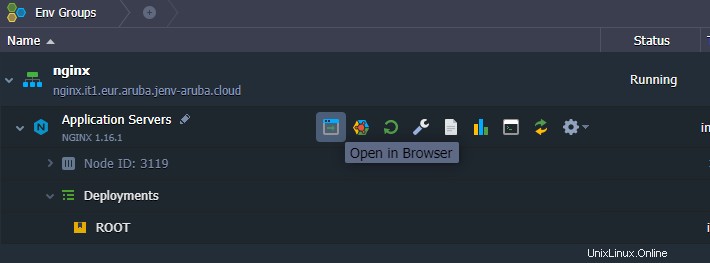Jelastic Cloud adalah solusi cloud yang menggabungkan model PaaS (Platform as a Service) dan model CaaS (Container as a Service). Jelastic Cloud dirancang untuk memungkinkan DevOps membangun infrastruktur kompleks hanya dalam beberapa klik, dengan menggunakan antarmuka web Jelastic.
Tutorial ini menunjukkan semua langkah yang diperlukan untuk membuat lingkungan virtual dengan Jelastic Cloud dan mengonfigurasinya untuk meng-host aplikasi PHP di server web NGINX.
Membuat lingkungan baru
Masuk ke panel manajemen Cloud Jelastic lalu tekan tombol "NEW ENVIRONMENT" yang terletak di kiri atas.

Tab konfigurasi lingkungan baru akan ditampilkan.
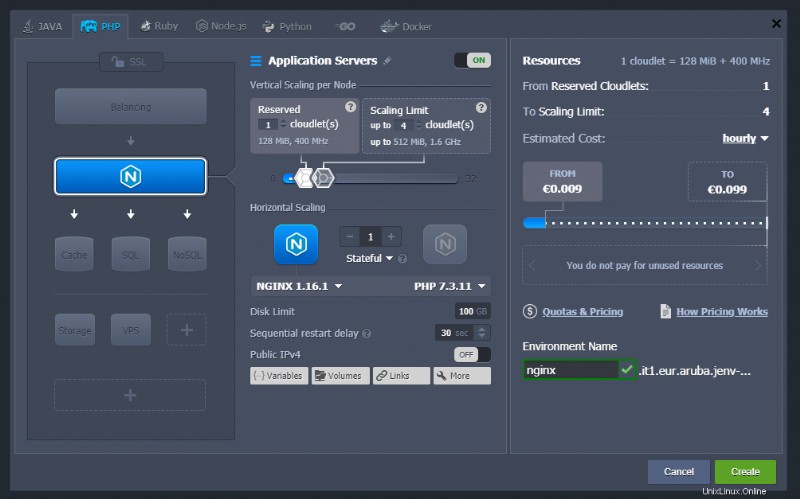
Pastikan Anda memilih tab "PHP", lalu tambahkan NGINX sebagai web server dan PHP. Dalam tutorial ini akan digunakan versi NGINX 1.16.1 dan PHP 7.3.11.
Di bagian "Penskalaan vertikal per node", tentukan jumlah Cloudlet yang akan dipesan sesuai dengan kemungkinan penggunaan sumber daya. Kemudian, tentukan jumlah maksimum Cloudlet yang akan digunakan untuk meningkatkan kekuatan server web Anda. Cloudlet mewakili instans mikro yang menjadi dasar teknologi container:setiap Cloudlet memiliki 128 MB RAM dan 400 MHz vCPU.
Dengan meningkatkan jumlah Cloudlet yang dipesan, biaya keseluruhan lingkungan akan meningkat. Pertimbangkan bahwa Cloudlet yang dicadangkan adalah sumber daya perangkat keras khusus yang selalu aktif terlepas dari beban kerjanya. Mereka juga lebih murah daripada Cloudlet dinamis, yang merupakan sumber daya maksimum yang dapat ditetapkan ke node untuk mengelola beban mendadak saat dibutuhkan.
Kemudian, masukkan batas ruang disk, aktifkan atau nonaktifkan alamat IP publik sesuai kebutuhan Anda, dan masukkan nama lingkungan baru, di sini disebut "nginx".
Setelah menyelesaikan instalasi instance Jelastic, tekan tombol "Buka di Browser" untuk instance yang baru dibuat:
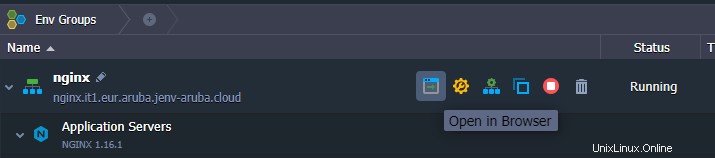
Halaman default, yang menampilkan informasi tentang versi PHP yang diinstal, akan ditampilkan.
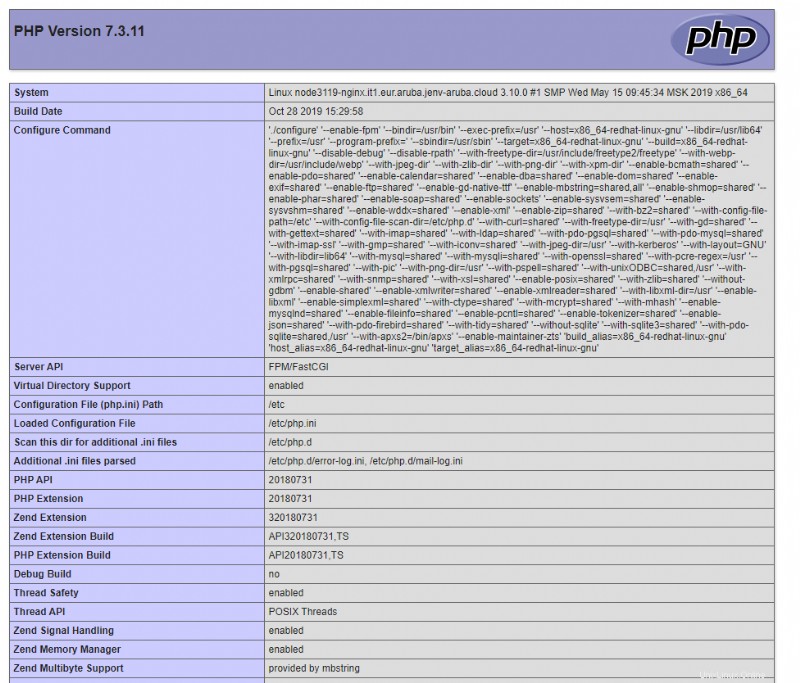
Menerapkan aplikasi
Untuk melanjutkan penginstalan aplikasi yang ada dalam instance yang baru dibuat, gunakan Deployment Manager dengan mengeklik tombol "Unggah".
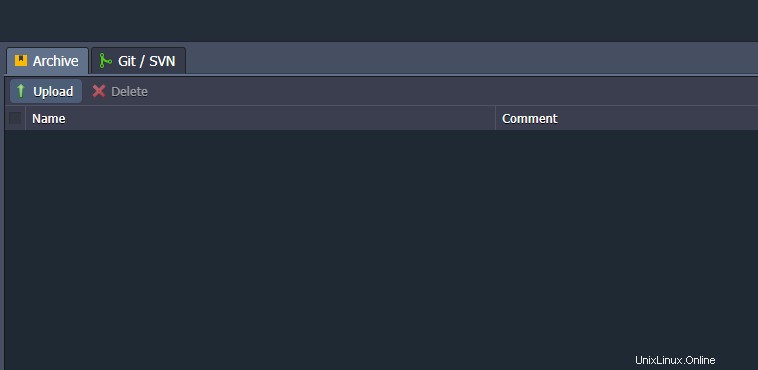
Pilih arsip terkompresi dengan semua sumber aplikasi Anda dan konfirmasi unggahan.
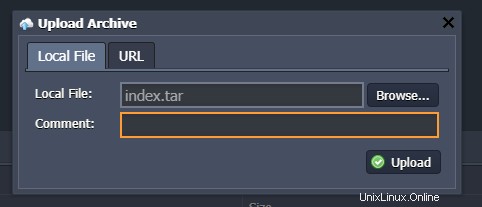
Setelah unggahan selesai, gunakan tombol "Terapkan ke" untuk menerapkan aplikasi di lingkungan Anda.
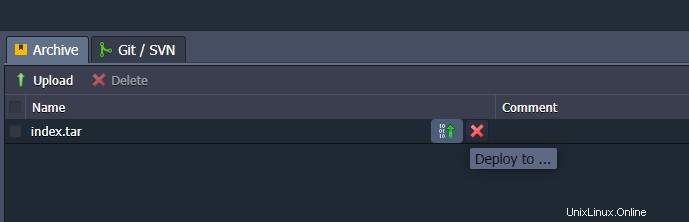
Saat penerapan selesai, lihat hasilnya dengan mengklik tombol "Buka di Browser".